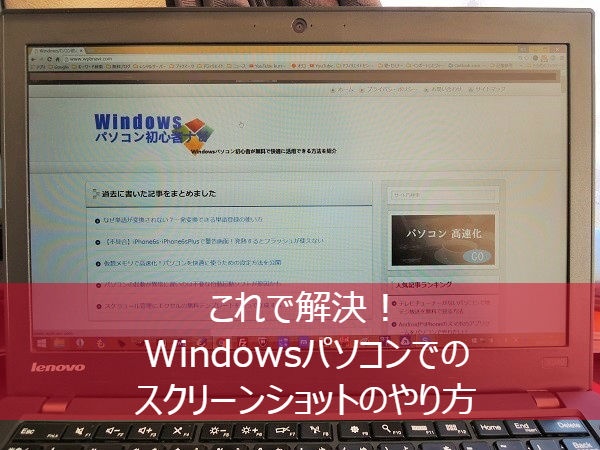
パソコンでスクリーンショットを撮りたいけど、できない、やり方が分からないことがあります。
このスクリーンショットの機能が使えれば、マニュアル作成や資料作成に役立ちますし、早く資料を作成することができます。
画像を使って分かりやすく説明していますので参考にして頂ければと思います。
そこで今回は、Windowsパソコンのスクリーンショットのやり方・取り方について紹介します。
目次
スクリーンショットとは?
スクリーンショットは、パソコンのディスプレイ画面に表示されている画面をコピーする機能です。
画面全体をスクリーンショットすることも出来ますし、指定した1つのウィンドウだけを画像コピーすることもできるため、必要に応じて使い分けるようにします。
パソコンのディスプレイ画面をスクリーンショットする方法
パソコン(PC)でスクリーンショットをするときには画面全体を画像コピーする方法と、特定のウィンドウだけを画像コピーすることができます。
資料作成のときに、画面全体をスクリーンショットして、あとで必要な部分だけを加工するのは大変なので、必要なウィンドウだけをスクリーンショットすることで作業効率が良くなります。
画面全体をスクリーンショットする方法
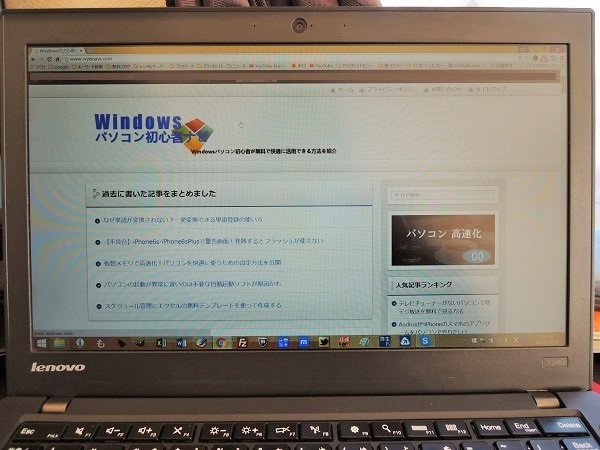
パソコンのディスプレイに画像コピーした画面を表示します。

パソコンのキーボードに「PrtSc」ボタンがあります。
私が使っているLenovo(レノボ)は右下部分にありますが、メーカーによっては上部にある場合もあります。
この「PrtSc」ボタンを1回を押すことで、画面全体をスクリーンショットすることができます。
指定したウィンドウだけをスクリーンショットする方法
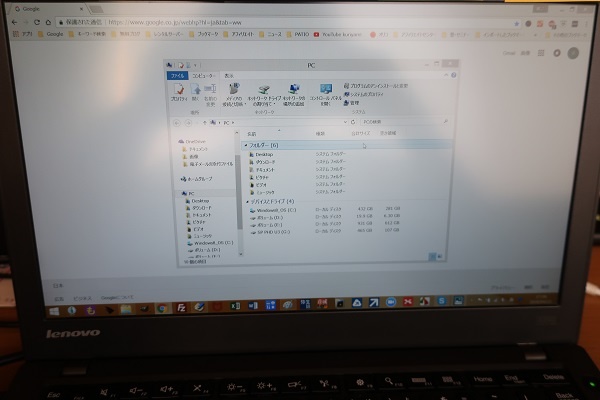
マニュアルや手順書を作成するときには、フォルダやウィンドウだけを画像として貼り付けたほうが見やすくなります。
画面全体をスクリーンショットして画像コピーしてから、必要な部分だけを切り取る作業をすれば出来ますが面倒ですし、効率が悪いです。
上記の画像で説明すると、「PC」と書かれているフォルダのウィンドウだけをスクショしてコピーできれば切り取る作業は必要ありません。
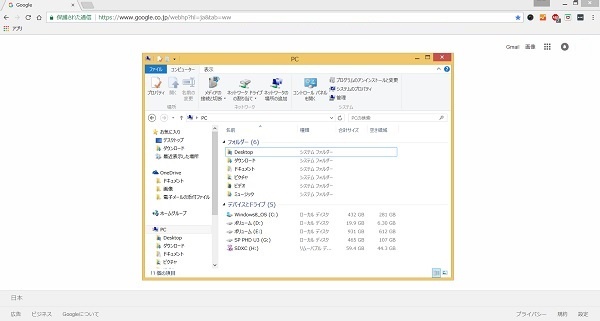
画像コピーしたいフォルダやウィンドウをクリックして、アクティブ状態にします。
画像では「PC」というフォルダのみをスクショします。
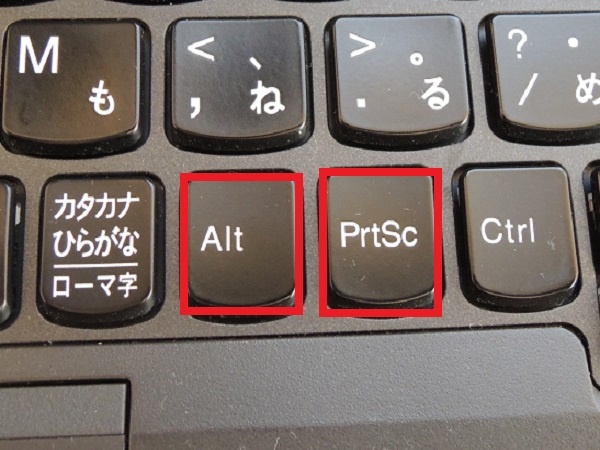
スクリーンショットしたいウィンドウをクリックしたら、「Alt」ボタンと「PrtSc」ボタンを一緒に押します。
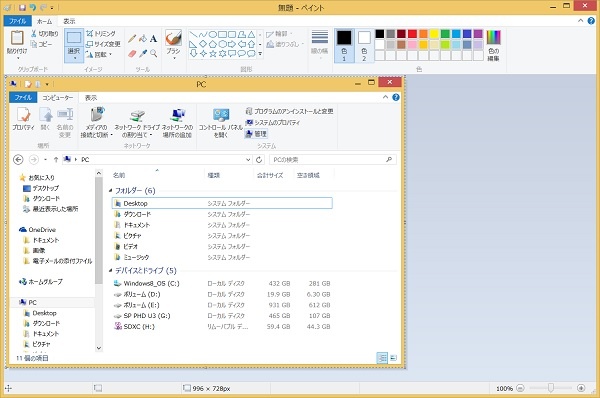
すると、クリックしたウィンドウだけをスクリーンショットすることができます。
画像のサイズだけを調整するなので資料作成時などに役立つので、この方法も知っておくといいです。
スクリーンショットを保存する方法

ペイントソフトを開きます。

上部に表示される「ホーム」タブをクリックすると、「貼り付け」ボタンが表示されるので、貼り付けをクリックします。
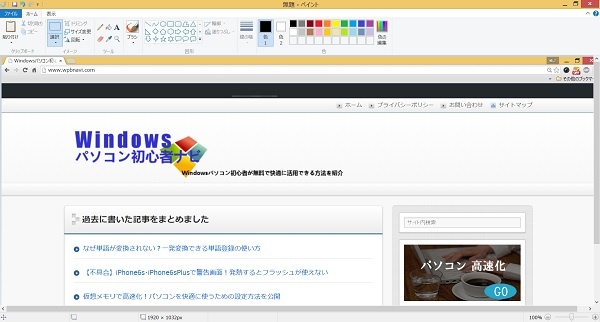
スクリーンショットした画像が貼り付けられます。
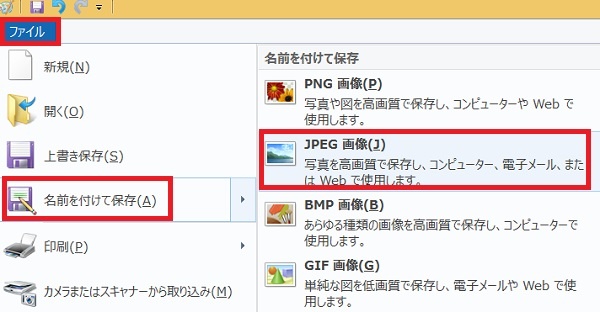
スクリーンショットした画像を保存します。
「ファイル」タブをクリックし、「名前を付けて保存」、「JPEG画像」をクリックします。
ペイントソフトであればpng・jpeg・bmp・gif形式で画像を保存することができます。
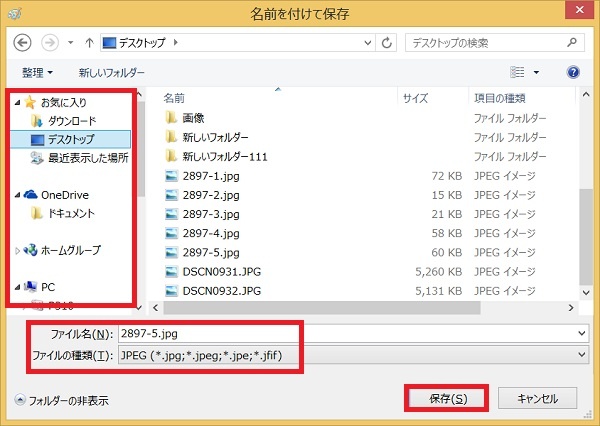
左側のフォルダ一覧から保存先を選び、ファイル名を入力し、ファイルの種類を選び、「保存」をクリックします。
これで、スクリーンショットした画像を保存することができます。
スクリーンショットした画像をPDFにする方法
私は、PDFファイルに変換するときに「瞬簡PDF」を使っていますので、「瞬簡PDF」を使ってスクリーンショットした画像をPDFにする方法をお伝えします。
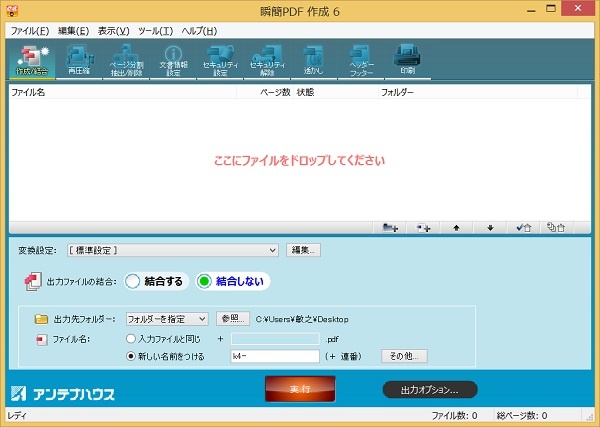
ペイントソフトなどでJPEGファイルなどに保存したファイルをクリックしたまま、「ここにファイルをドロップしてください」に持っていきクリックを離します。
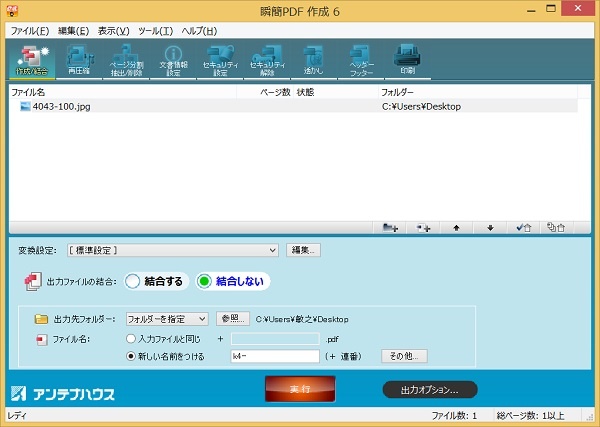
ファイル名が表示されます。
複数のファイルを1つのPDFファイルにまとめるときは「結合する」にチェックを入れて、ファイル名を指定し「実行」を押します。
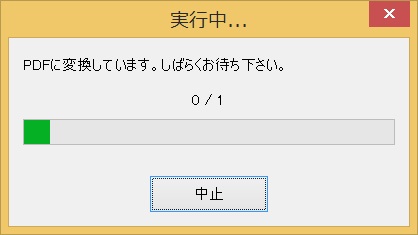
PDFに変換するのを待ちます。
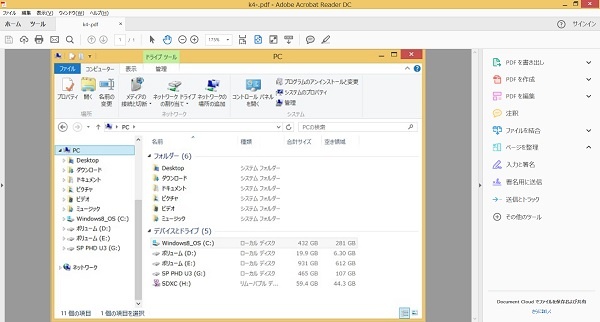
デスクトップにPDFファイルが作成されますので、開いて確認してみました。
これで、PDFファイルに変換することが出来ますが、無料でJPEGファイルをPDFに変換できる「JPEG PNG 変換」サイトを使って変換するといいです。
パソコンで撮ったスクショ画面をスマホに送る方法

パソコンで撮ったスクリーンショットの画像コピーをスマホに移動・コピーするためには、スマホとパソコンをUSBや通信機能を使って接続・繋ぐことが必要です。
1 スマホとパソコンをUSBケーブルで接続して移す
2 スマホと周辺機器をBluetooth接続してファイルを転送する
3 Googleドライブを使ってファイルを転送・ダウンロードする
4 NFCを使ってファイルを転送する
の4つの方法がありますので、いずれかの方法でパソコンの画像をスマホに移すことができます。
⇒ 「スマホの写真・画像・動画などのファイルをパソコンやタブレットなどに移す4つの方法」
こちらの記事は、スマホからパソコンに移す方法を説明していますが、パソコンからスマホに画像を移す方法も同じ方法でできます。
編集後記
Windowsのスクリーンショット機能は、画面のハードコピーを撮って資料に活用するだけではなく、パソコンの操作やトラブルの原因究明の時にも、エラー内容などをスクリーンショットで撮影したものを、電子メールを送ったり、アウトプットして確認したりすることにも使えます。
そのため、スクリーンショットのやり方は覚えておくと、色々なところで役立ちます。

コメントを残す